Pour apprendre comment approuver ou refuser une demande, visiter Approuver un accès temporaire à une entrée dans Devolutions Server.
La fonctionnalité Accès temporaire permet aux utilisateurs de demander une élévation temporaire de leurs permissions pour exécuter une entrée spécifique. L'approbateur doit ensuite approuver ou refuser la demande.
La durée de l'Accès Temporaire commence lorsque la demande est approuvée.
Suivre les étapes ci-dessous pour apprendre comment faire une demande d'accès temporaire :
-
Dans le Volet de navigation de Devolutions Server, sélectionner l'entrée à laquelle vous souhaitez accéder.
-
Cliquer sur Plus – Demande d'accès temporaire.
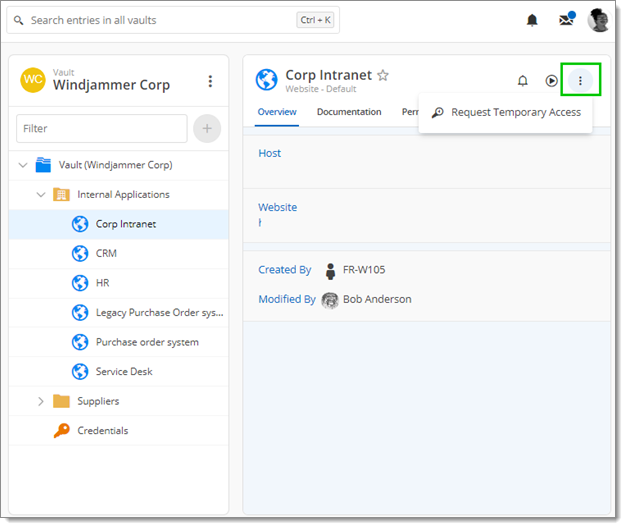
Request Temporary Access Request -
La fenêtre de Demande d'accès temporaire s'ouvre.
-
Sélectionner Droits de visualisation de mot de passe/Exécution ou spécifier les ensembles de permissions.
-
Choisir l'approbateur à qui vous voulez envoyer la demande.
-
Sélectionner le temps de Durée d'accès. Vous pouvez cliquer sur Définir une période personnalisée si vous avez besoin d'accéder pour une période spécifique.
-
Écrire un court Message à l'approbateur expliquant pourquoi vous voulez accéder à cette entrée et à ses dépendances. Cela est optionnel, mais nous le recommandons fortement car cela permet à l'approbateur de prendre une décision plus éclairée. Lorsque vous avez terminé, cliquer sur Envoyer la demande.
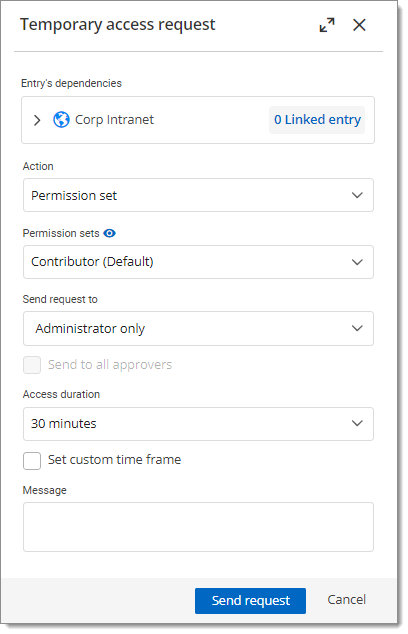
Vous devez maintenant attendre que l'approbateur réponde à votre demande. Selon leurs paramètres, vous pouvez être notifié par courriel ou message lorsqu'ils répondent, que la réponse soit positive ou négative.
Si vous ne recevez pas de courriel, essayez d'accéder à l'entrée dans Devolutions Server. Si vous pouvez y accéder, cela signifie que l'approbateur a accepté votre demande. Sinon, nous vous suggérons de les contacter pour savoir s'ils l'ont refusée ou simplement pas encore répondu.
Une fois que l'approbateur a approuvé votre accès, vous pouvez aller directement à votre entrée dans Devolutions Server. Vous avez maintenant temporairement accès à l'entrée.
Les utilisateurs peuvent demander l'accès à une entrée d'identifiants pour voir et copier les mots de passe. Le processus est le même que décrit ci-dessus. Une fois que l'approuveur vous a donné accès, vous pouvez voir le mot de passe.
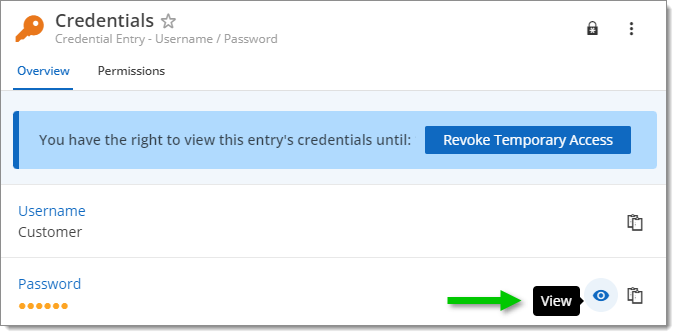
Vous pouvez également cliquer droit sur l'entrée pour voir le mot de passe.
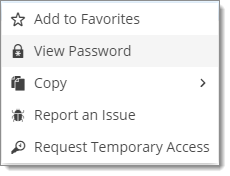
Pour quelque raison que ce soit, vous pouvez révoquer votre accès temporaire. Assurez-vous de vouloir le faire d'abord, car pour retrouver l'accès à votre entrée, vous devrez faire une nouvelle demande. Sinon, votre accès prendra fin dans le délai fixé par vous et l'approbateur.
-
Aller à Rapports.
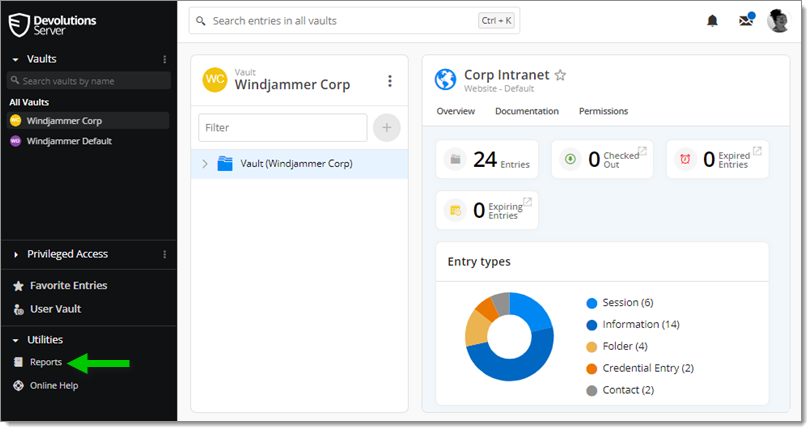
Reports -
Sélectionner Rapport des demandes d'accès temporaire.
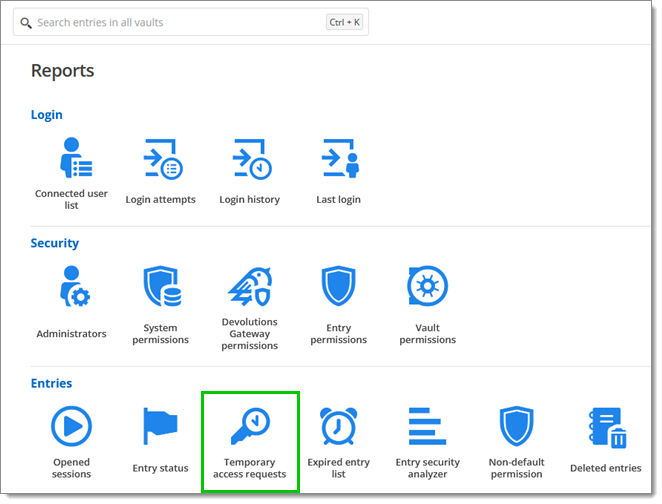
Temporary Access Requests Report -
Cliquer sur Annuler la demande.
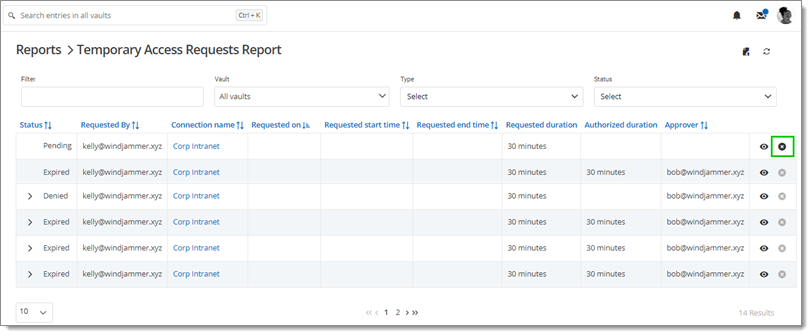
Cancel request -
La prochaine fenêtre vous demandera si vous voulez vraiment annuler votre demande. Cliquer sur OK pour confirmer.
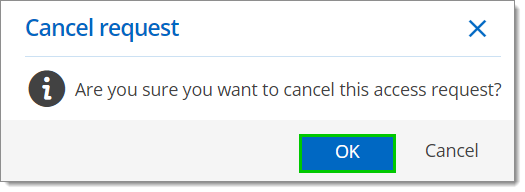
Cancel request confirmation
Votre accès temporaire a maintenant été révoqué.